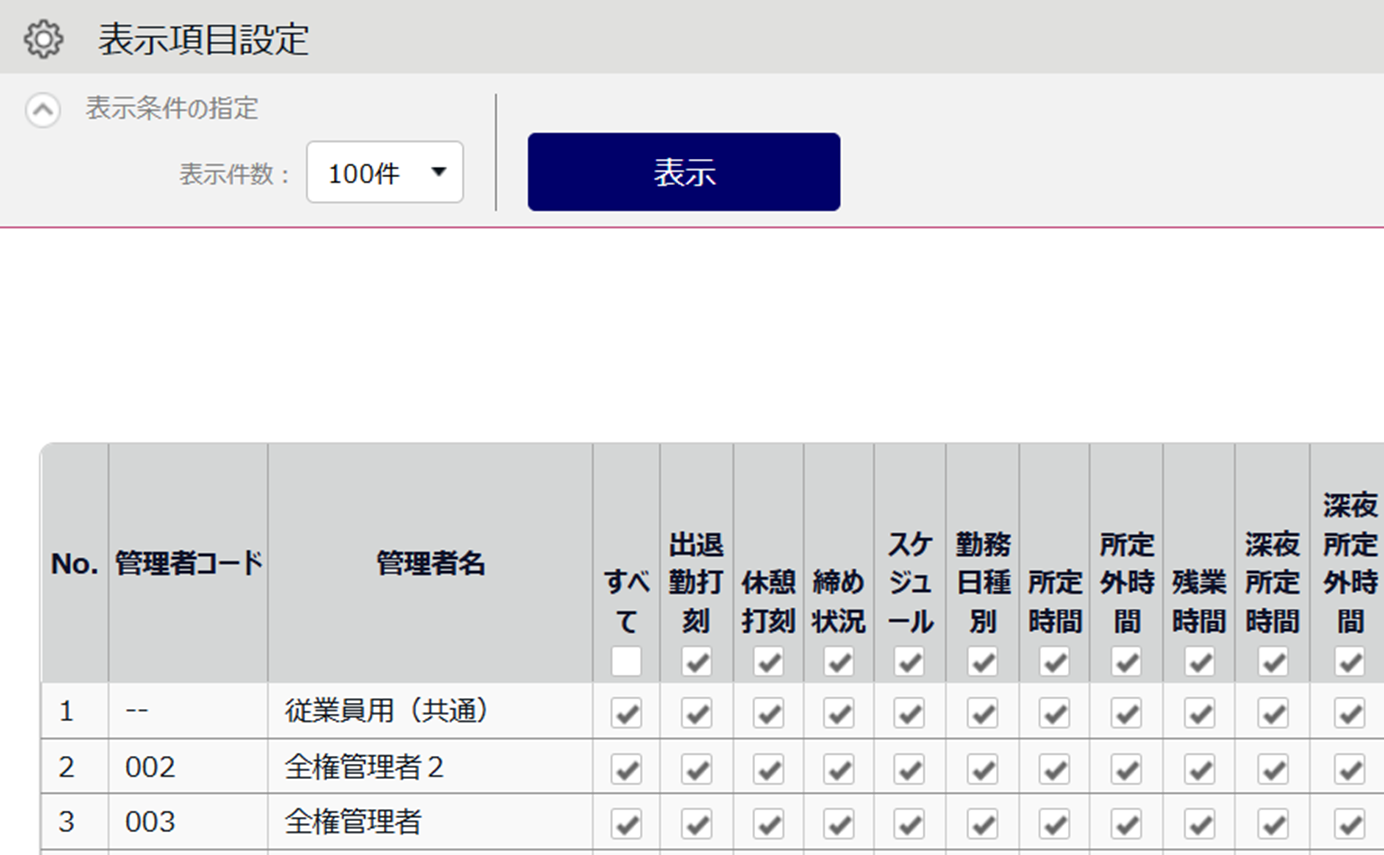勤怠
0690|【勤怠】「タイムカード」の確認/操作方法 ※管理者向け
「タイムカード」では、従業員一人ひとりの月別データと日別データを、月別に確認できます。
本マニュアルでは、管理者アカウントでログインした場合の仕様について、ご説明します。
従業員アカウントでログインした場合の仕様はこちらをご参照ください。
※内部設定が異なる場合は、本マニュアルと表示が変わることがあります。
画面の説明
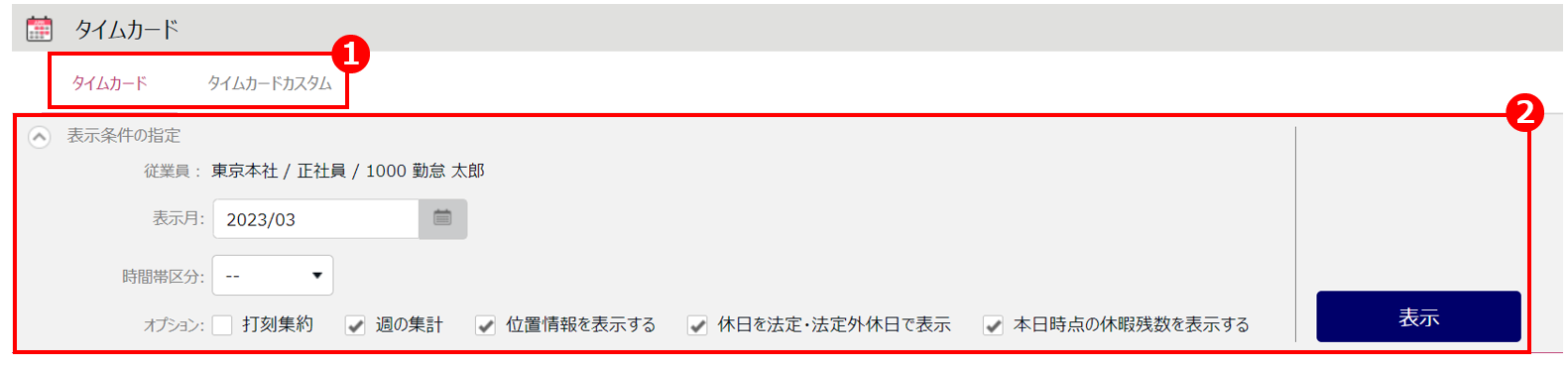
| 番号 | 項目名 | 説明 |
| ① | 切り替えタブ | タブを選択することで表示項目を切り替えます。
|
| ② | 表示条件の指定 | 表示月や表示データなどを指定します。[表示]ボタンのクリックでデータが表示されます。 「オプション」で以下を選択可能です。
|
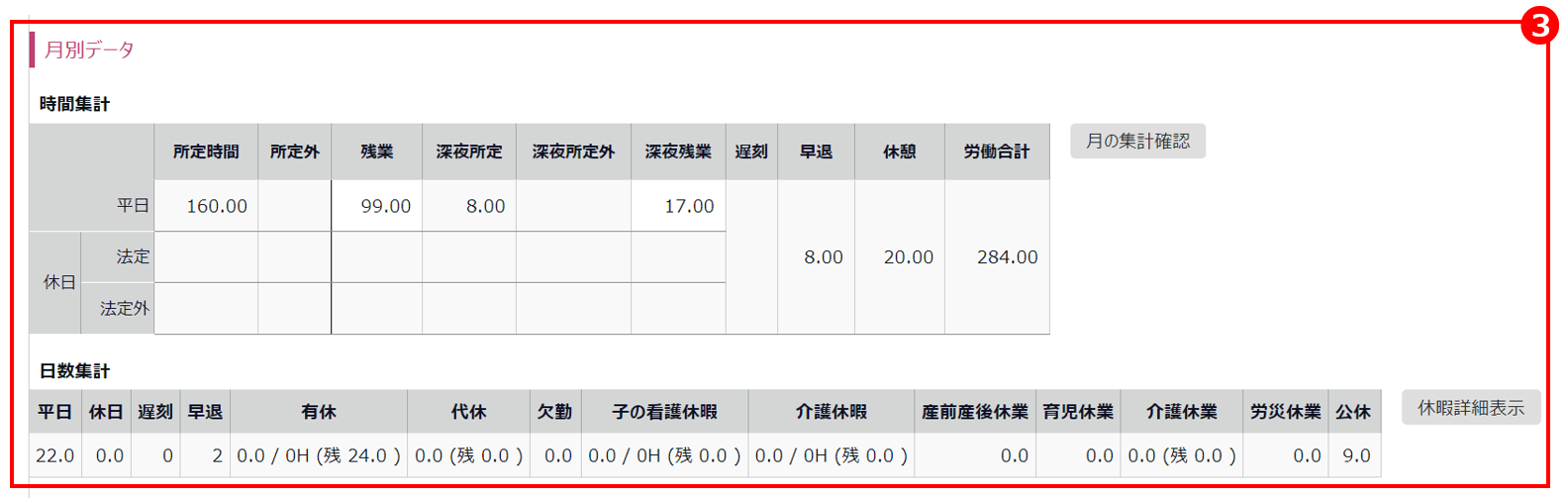
| 番号 | 項目名 | 説明 |
| ③ | 月別データ |
|
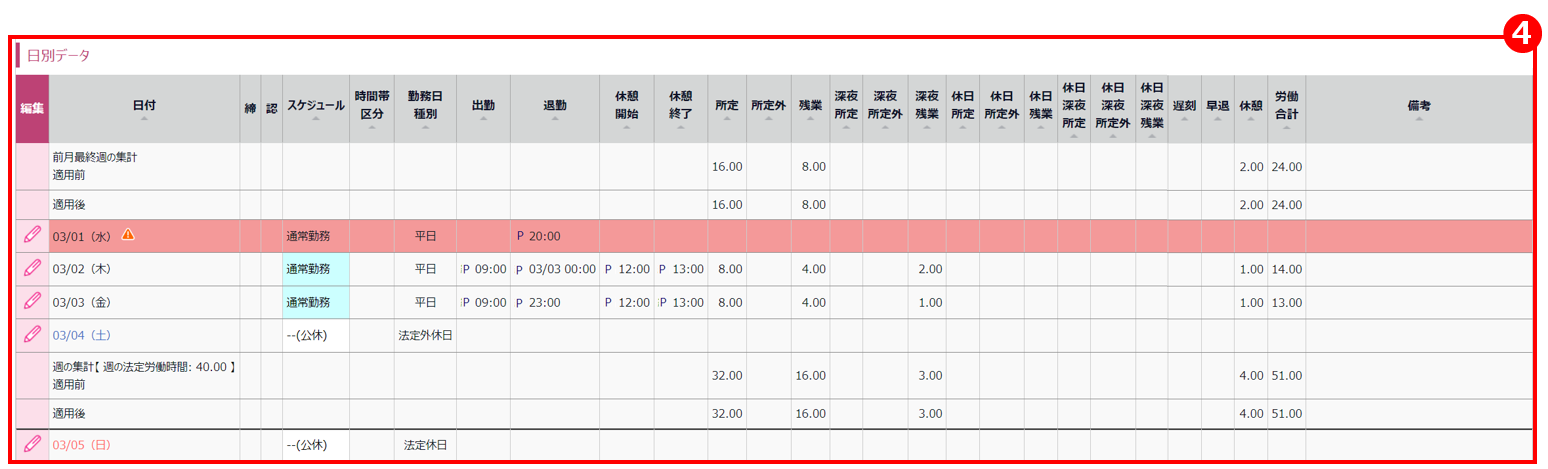
| 番号 | 項目名 | 説明 |
| ④ | 日別データ | 日別の打刻データ、スケジュール、勤務集計を確認します。 ピンク色にハイライトされている日は「エラー勤務」となり、修正が必要です。 |
各種操作
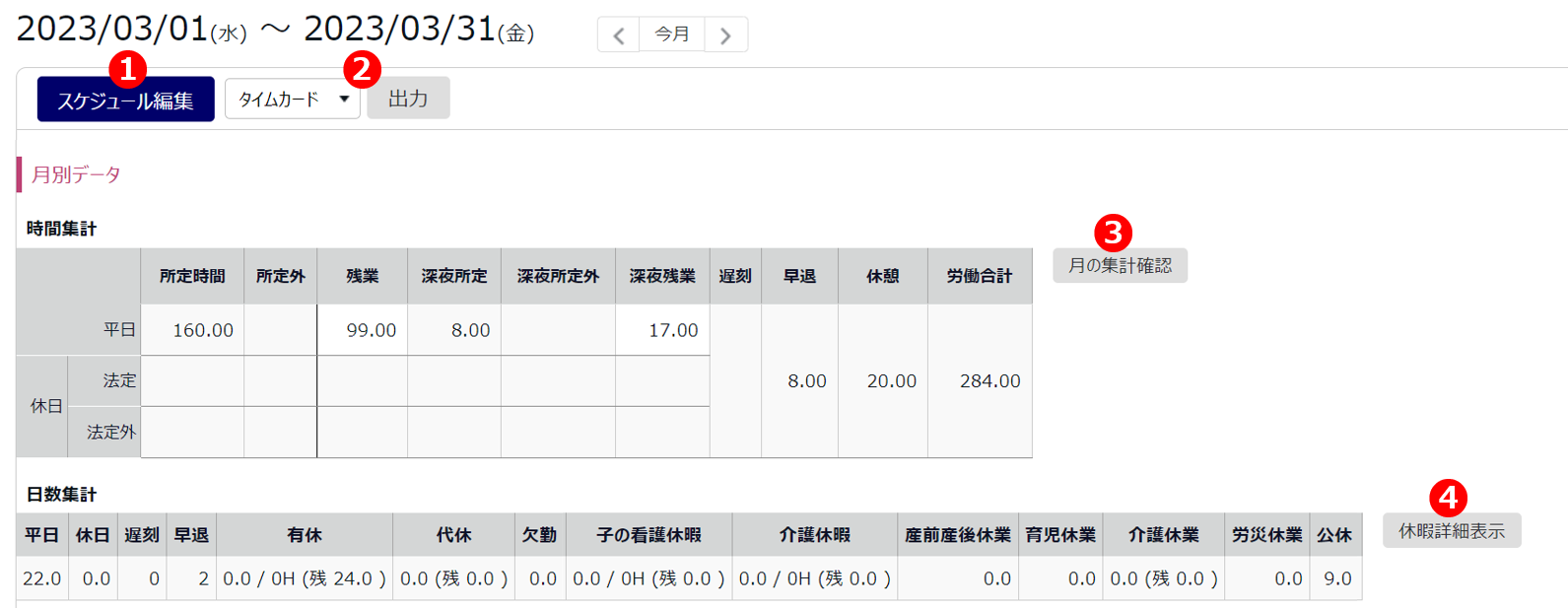
| 番号 | 項目名 | 説明 |
| ① | スケジュール編集 | 1ヶ月のスケジュールをまとめて編集できます(こちらの「[2]個人単位で月間のスケジュール登録を行う」をご参照ください)。 ※admin全権管理者および全権管理者、または「スケジュール管理」権限が「■閲覧・ 申請」以上の一般管理者だけに表示されます。 |
| ② | タイムカード /EXCEL 出力 |
タイムカードを、PDF形式、またはExcel形式でダウンロードします。 ※PDF形式のタイムカードのレイアウト変更方法はこちらをご参照ください。 |
| ③ | 月の集計確認 | 月の勤怠計算の手順を確認できます。 ※admin全権管理者および全権管理者だけに表示されます。 |
| ④ | 休暇詳細表示 | 休暇詳細画面を開きます。 |
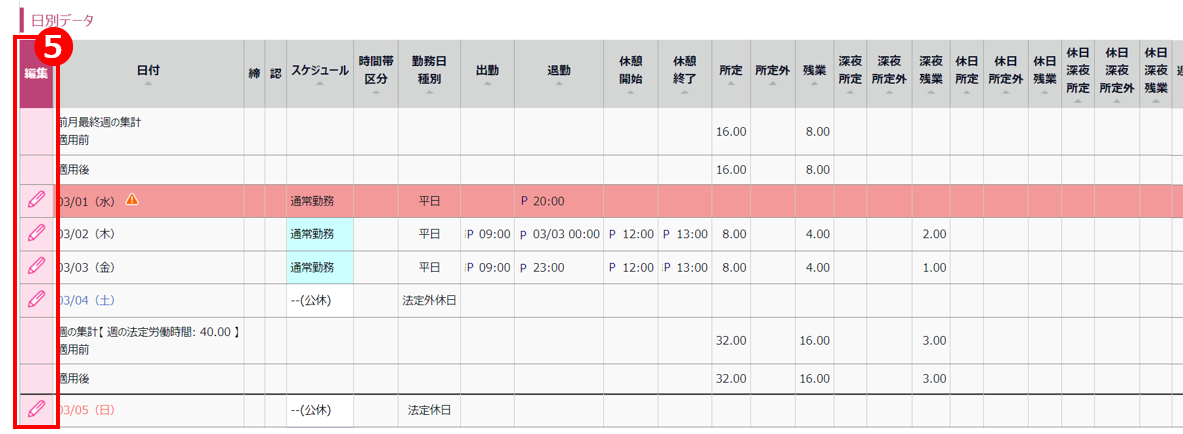
| 番号 | 項目名 | 説明 |
| ⑤ | 勤務編集 | 勤務データ編集画面を開きます。 鉛筆マーク 鉛筆マーク
該当日の勤怠データに対して編集または代理申請のいずれかが可能です。  目マーク 目マーク
該当日の勤怠データに対して閲覧のみ可能です。以下いずれかの理由が考えられます。
 アイコンなし アイコンなし
一般管理者アカウントでは勤怠締め済みまたは勤怠確認済みの日の勤務データ編集画面を開くことはできません。 |
【補足】表示項目の設定
デフォルトの勤怠項目を並び変えることはできませんが、各管理者と従業員(共通)に対して、表示 / 非表示の設定は可能です。
詳しい設定方法は、こちらをご参照ください。